EXCEL如何快速拆分合并单元格数据
1、左下图为原始表格,A列为合并单元格内容,如果想用透视表统计每个"城市区域"相同的"商品编码"金额时,数据透视表就会出现统计不完整的状况。因为每个合并单元格区域的数据实际上只是占第一行位置,第二行开始为空单元格。所以透视表就会出现部分为空值的状态。

2、1.鼠标选中A2:A17单元格区域。2.鼠标点击菜单栏"开始"选项卡,选择"取消单元格合并",此时A列出现与右列对应的空单元格。如下图:

3、1.鼠标选中A2:A17单元格区域。2.按键盘"CTRL+G"调出"定位"对话框,鼠标点击"定位条件"进入下一步,选择"空值",鼠标点击"确定"关闭对话框。如下图:
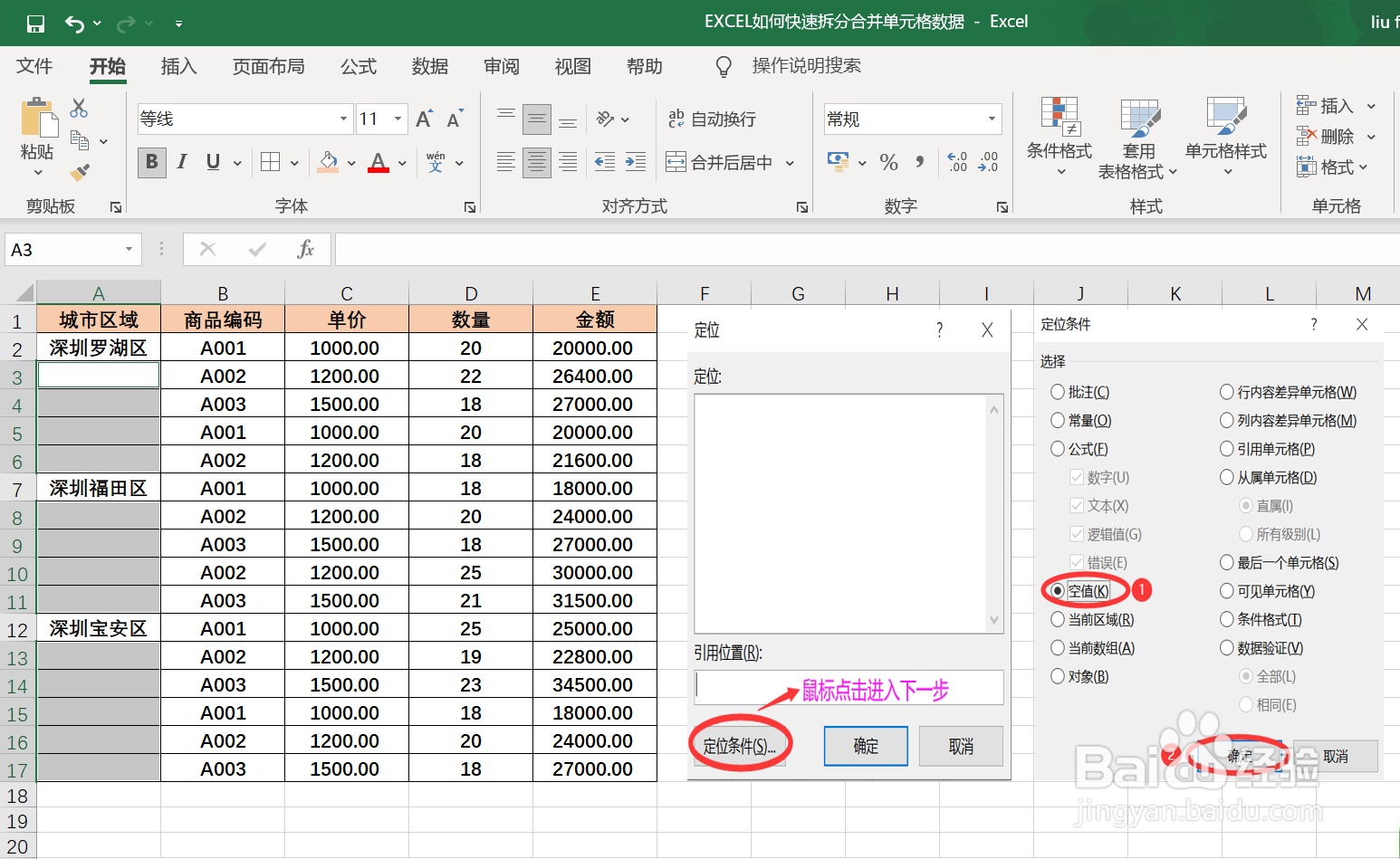
4、当选择"空值"关闭对话框后,鼠标实际上是批量选择了A2:A17区域中的所有空单元格。此时鼠标不要有任何的移动,键盘输入"=A2"单元格,然后按"CTRL+ENTER"批量填充所有空单元格。到此已完成拆分单元格的效果。如下图:
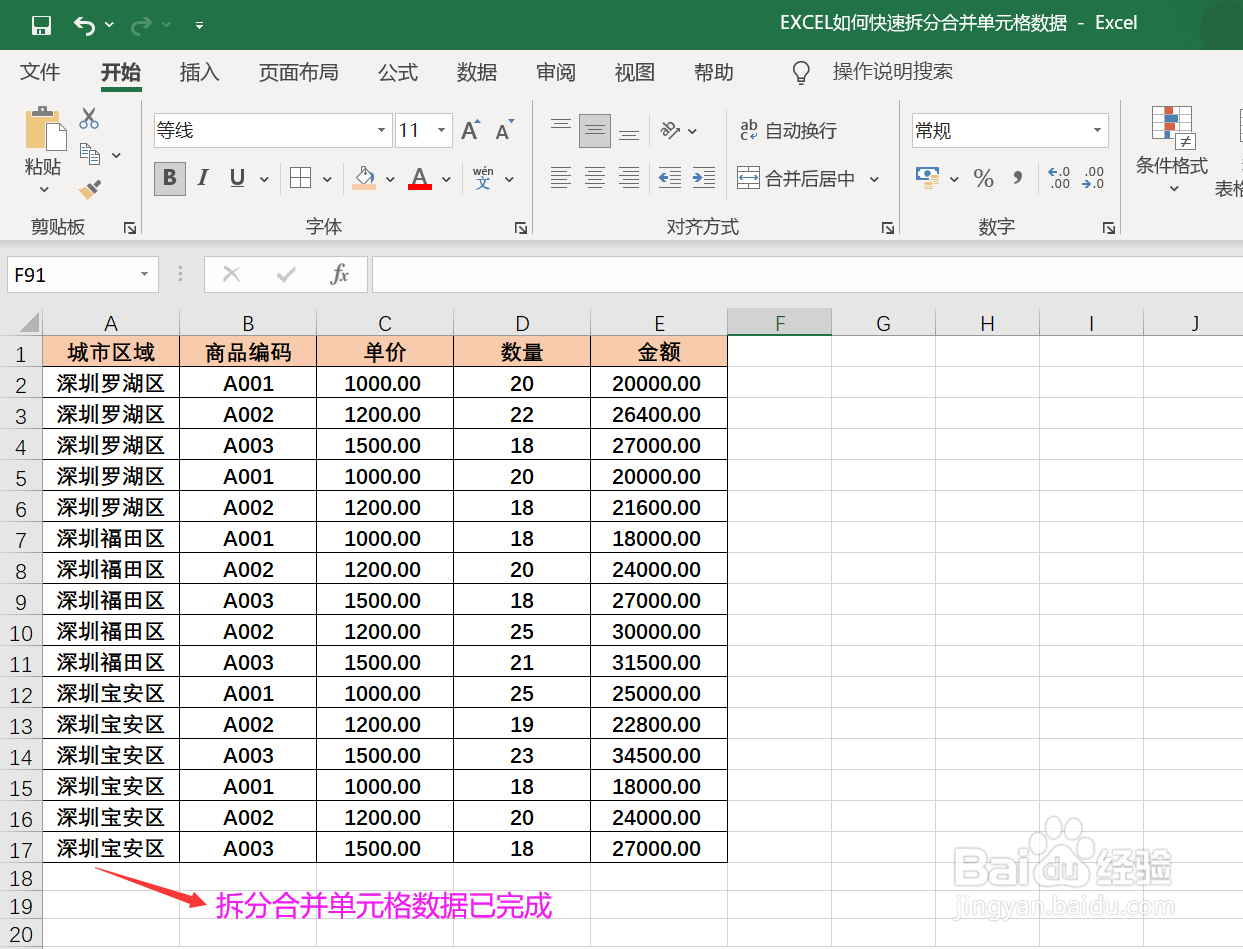
声明:本网站引用、摘录或转载内容仅供网站访问者交流或参考,不代表本站立场,如存在版权或非法内容,请联系站长删除,联系邮箱:site.kefu@qq.com。
阅读量:152
阅读量:187
阅读量:138
阅读量:138
阅读量:78